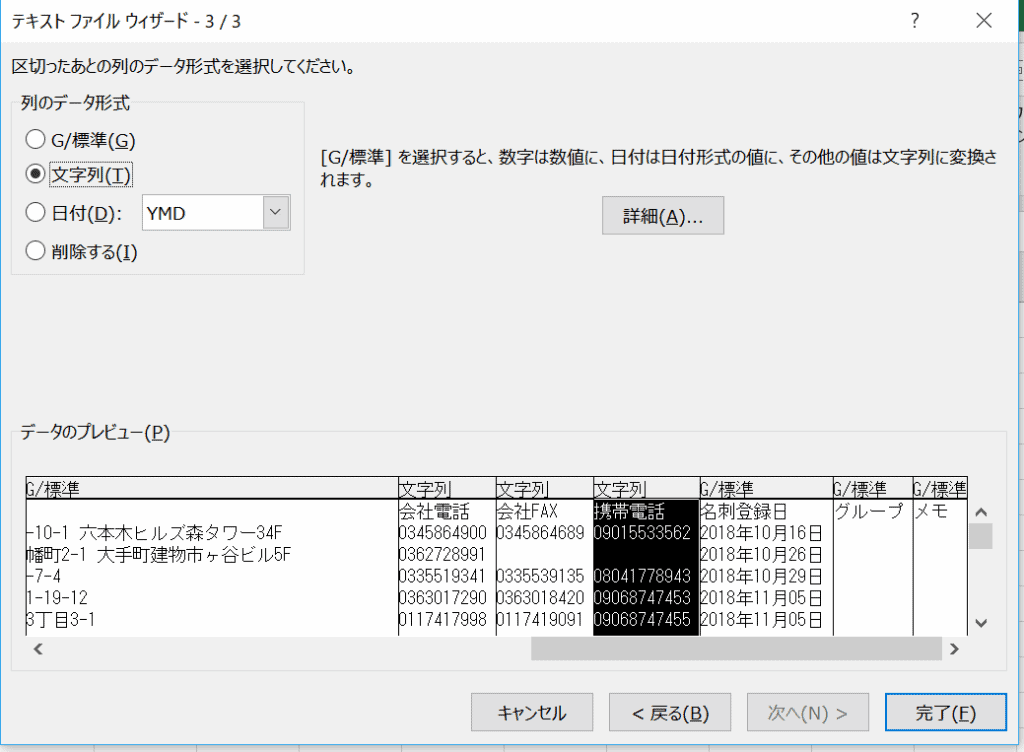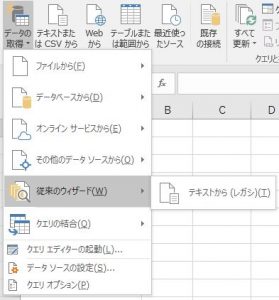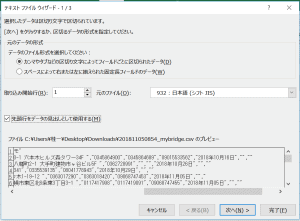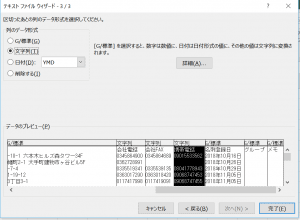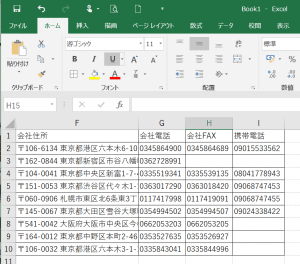EXCEL2016でテキストファイルを挿入する際に、「テキストファイルウィザード」が出てきません。タブ区切りのテキストファイルが全部1列で読み込まれて、「00123」のような0詰め番号が数値の「123」になってしまう「0落ち」現象が起きてしまいます。
【Excel基本設定の変更】
テキストウィザードが表示されるように、設定を変更します。
一旦設定すると、以降、その設定が有効になります。最初に一度だけ設定します。
①《ファイル》タブを選択
②《オプション》をクリック
③《Excelのオプション》ダイアログボックスが表示される
④左側の一覧から《データ》を選択
⑤右側の一覧から《レガシーインポートウィザードの表示》の《テキストから(レガシ)》のチェックをオンにする
⑥《OK》をクリック
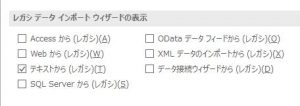
【代替操作】
「《データ》タブ→《外部データの取り込み》グループの《テキストからデータを取り込み》」の操作の代わりに、次の操作を行ってください。
①《データ》タブを選択
② (データの取得)グループの《従来のウィザード》をクリック
③《テキストから(レガシ)》をクリック
そうすると、従来通りのテキスト読み込みが出来るようになります。
「0落ち」しないように、列のデータ形式を「文字列」にします。